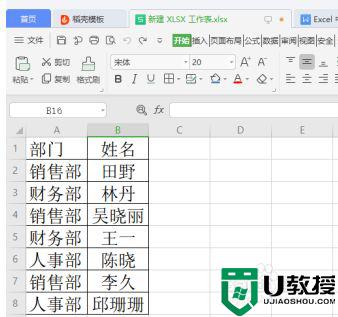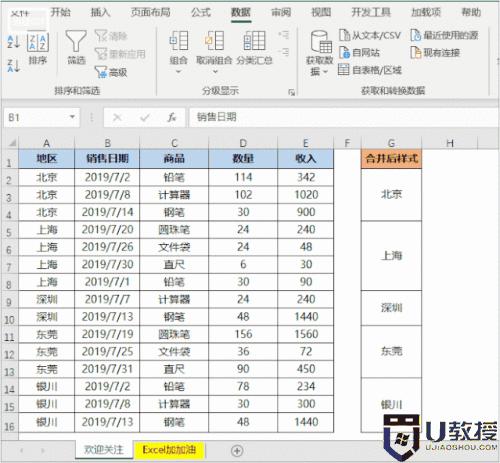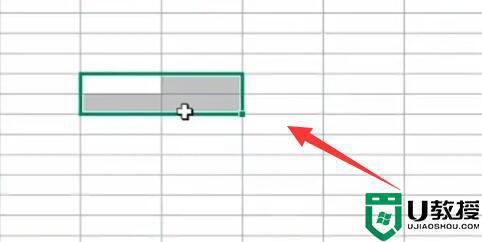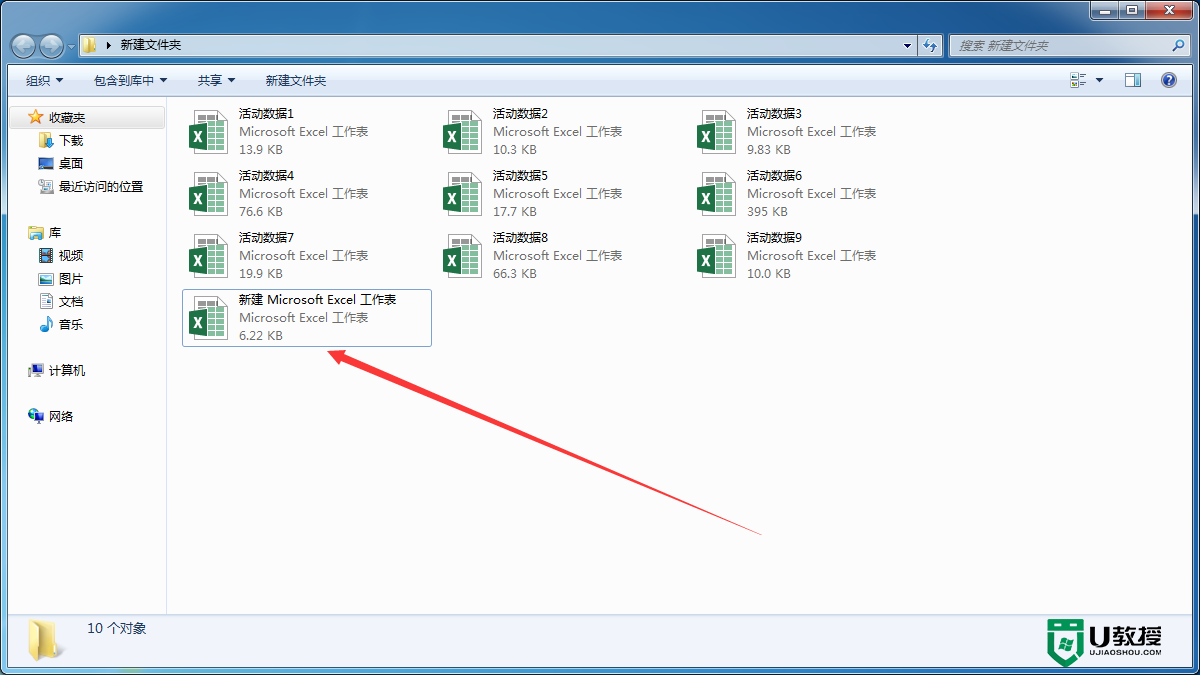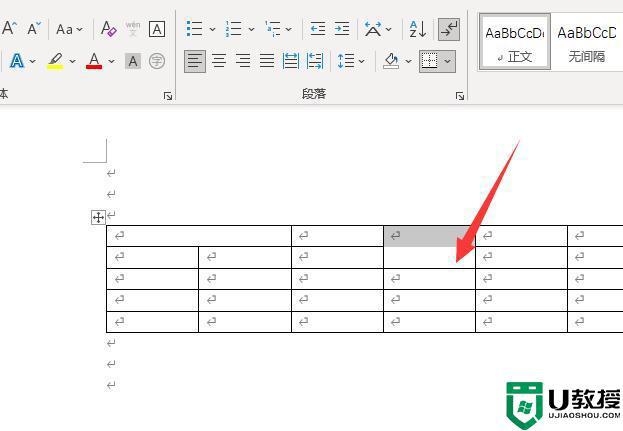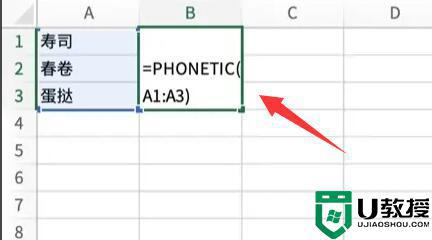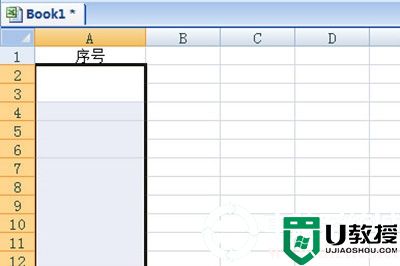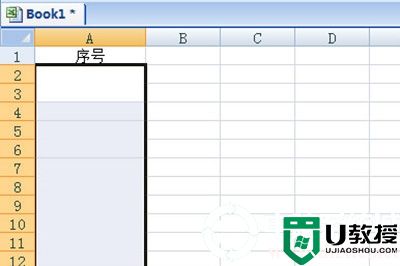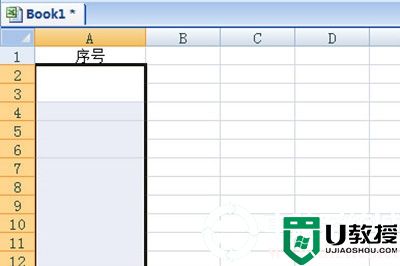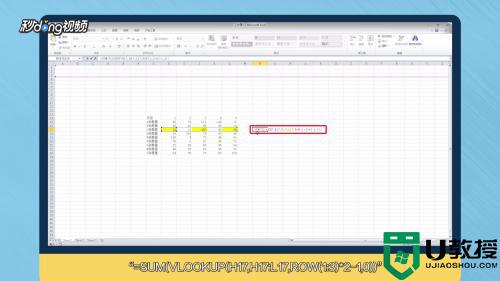怎么在excel合并同类项并求和 excel如何合并同类项并求和
时间:2021-04-08作者:zhong
有时我们在处理一个excel表格的时候,需要把一些重复的信息给删除了,在把他们给合并在一起,这是就需要一个函数就可以简单的解决该问题了,但是会有一些用户不知道这函数是怎么操作的,那么excel如何合并同类项并求和呢,下面小编给大家分享在excel合并同类项并求和的方法。
解决方法:
1、打开电脑,找到自己想要设置的表格文件,选中之后打开文件。

2、找到自己想要编辑的单元格,并左击长按进行选中,选中后点击数据。
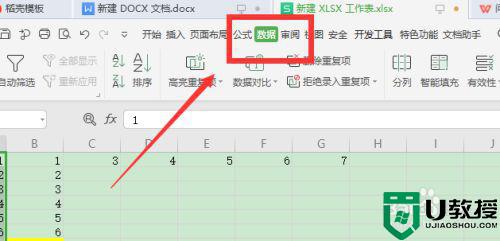
3、在数据中找到删除重复项。
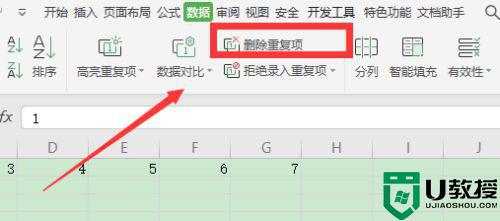
4、删除之后可以选择自己想要保存的范围。
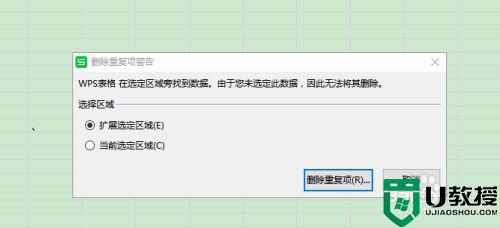
5、删除之后,选中想要求和的区域,在公式中找到求和,或者在菜单中找到自动求和。
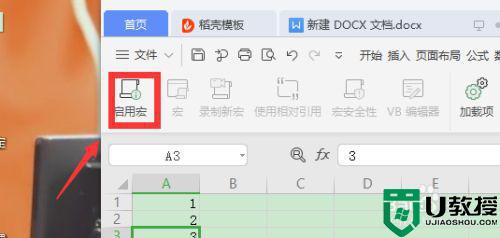
以上就是在excel合并同类项并求和的方法,有不会操作的用户,可以按上面的方法来进行操作。